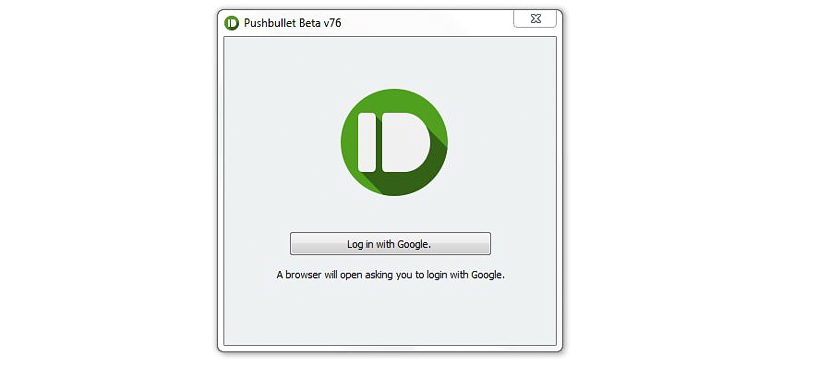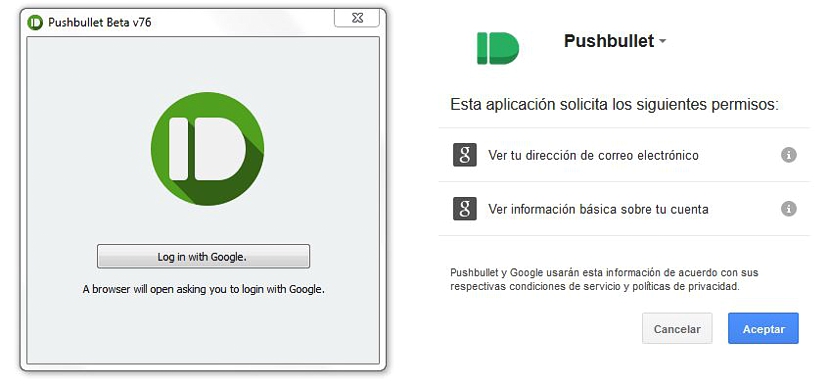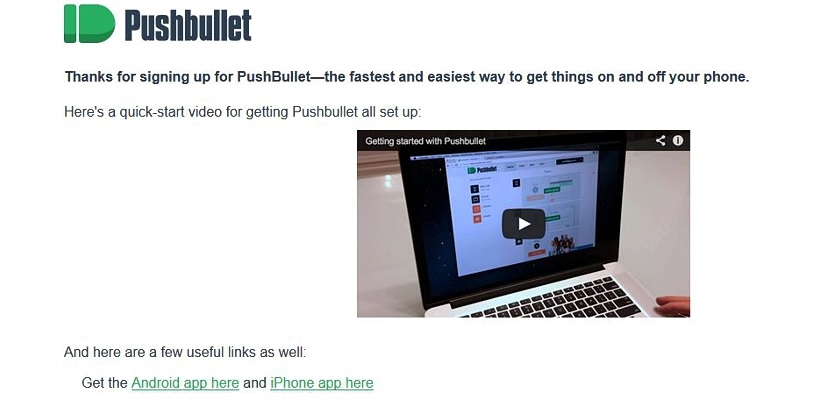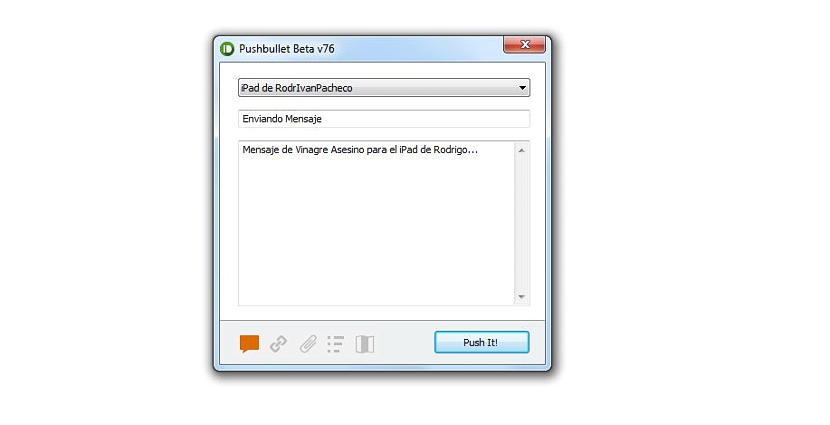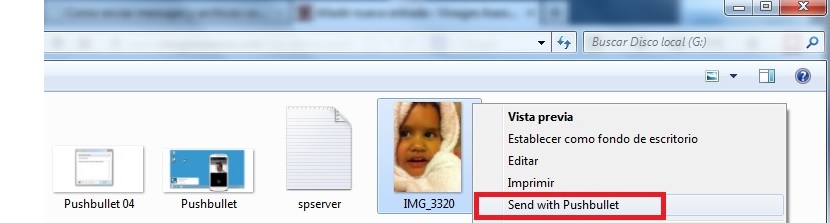Pushbullet es uno de los mejores experimentos que se pudo haber propuesto recientemente, aplicación que principalmente esta dedicada para ser utilizada a la hora de querer enviar mensajes o información variada y diversa, desde un ordenador con Windows hasta un dispositivo móvil.
¿Como es posible que podamos llegar a hacer esto? Si sigues cada uno de los pasos que te mencionaremos a continuación, esta tarea será una de las que ejecutes a diario si dispones de los requisitos básicos que ha propuesto el desarrollador de Pushbullet.
Compatibilidad de Pushbullet con diferentes plataformas
Como lo mencionamos anteriormente, previamente debemos de considerar a unos cuantos elementos básicos antes de intentar utilizar a esta aplicación Pushbullet; entre ellos, el desarrollador menciona lo siguiente:
- Pushbullet es compatible únicamente con Windows en cuanto a su instalador en general.
- En la página oficial del desarrollador existe la versión para Android.
- Si sigues los pasos que te daremos obtendrás una versión para iOS en tu correo electrónico.
Dicho de otra manera, Pushbullet puede trabajar tranquilamente en un ordenador con Windows así como también en un dispositivo móvil Android y otro con iOS, pudiendo ser éste último un iPhone o un iPad. Lo hemos probado con este último y el resultado es realmente magnífico, algo que vamos a compartir a continuación en cuanto a la forma de instalar a Pushbullet y de configurarlo para trabajar con cualquiera de los dispositivos antes mencionados.
Descarga de Pushbullet para Windows
En la parte final del artículo encontrarás al enlace oficial del lugar en donde podrás encontrar a esta aplicación Pushbullet, misma que en su etapa beta actualmente esta dispuesta para ser utilizada completamente gratis. Una vez que descargues al ejecutable sólo tendrás que instalar y posteriormente tener que ejecutarlo; en este momento aparecerá una ventana a manera de notificación, en donde se te solicita que te logees con tu cuenta personal de Google.
Previamente deberías de haber ingresado a tu cuenta de Google (que bien puede ser una de Gmail o de YouTube) en el navegador de Internet que tengas instalado como predeterminado en Windows; luego de ello, saltaremos hacia la ventana del navegador en donde Pushbullet solicita al usuario permiso para poder acceder hacia el servicio de esta cuenta.
Eso es todo lo que debemos hacer por el momento, pudiendo admirar que la interfaz de Pushbullet nos muestra en la parte superior de la ventana a una pequeña opción desplegable, en donde en primera instancia aparecerá el nombre de nuestro ordenador con Windows en que hemos instalado a la aplicación.
Configuración de Pushbullet en nuestro iPad o dispositivo Android
Pues bien, la primera parte de la instalación y configuración de Pushbullet ya la hemos realizado satisfactoriamente aunque, ahora solamente debemos ir a revisar nuestro correo electrónico desde un dispositivo móvil.
Allí tendremos la posibilidad de admirar un mensaje de bienvenida por parte del desarrollador de esta aplicación; en ese mismo mensaje se nos ofrecerá el enlace para poder descargar a Pushbullet tanto para un dispositivo móvil Android como para uno con iOS.
Esta es la manera idónea de poder conseguir a la aplicación para un sistema operativo con iOS, ya que en el sitio oficial de Pushbullet sólo podrás encontrarlo para Windows y también con una versión para Android a ser descargado desde Google play.
Cualquiera que sea el dispositivo móvil que elijas para instalar a Pushbullet, luego que ejecute sal aplicación se te solicitará ingresar con las respectivas credenciales, mismas que tienen que ser de Google. Con esta sencilla operación que hemos hecho al final, de manera automática ya hemos sincronizado tanto a nuestro ordenador con Windows con el dispositivo móvil en donde hayamos instalado a la aplicación.
Desde Windows puedes escribir un mensaje y elegir posteriormente del dispositivo móvil hacia donde quieres enviar el mismo, llegando rápidamente en cuestión de segundos.
Si estas en Windows, también podrías intentar navegar hacia algún lugar en donde tengas una imagen (a manera de prueba), debiendo seleccionar a la misma con el botón derecho del ratón y posteriormente ordenar que se envíe a Pushbullet a dicho archivo, apareciendo un mensaje de confirmación en el iPad o en el dispositivo Android para aceptar o rechazar al mismo.
Debido a que esta aplicación se encuentra en una etapa beta, el desarrollador menciona que los mensajes a ser enviados no tienen ningún tipo de restricción, aunque si hablamos de algún tipo de archivos (como fotografías), los mismos no deberán pasar los 25 MB de tamaño, pudiendo ser transferidos todos ellos de forma independiente en el caso de que tengamos varias fotografías para compartir.
Descarga – Pushbullet